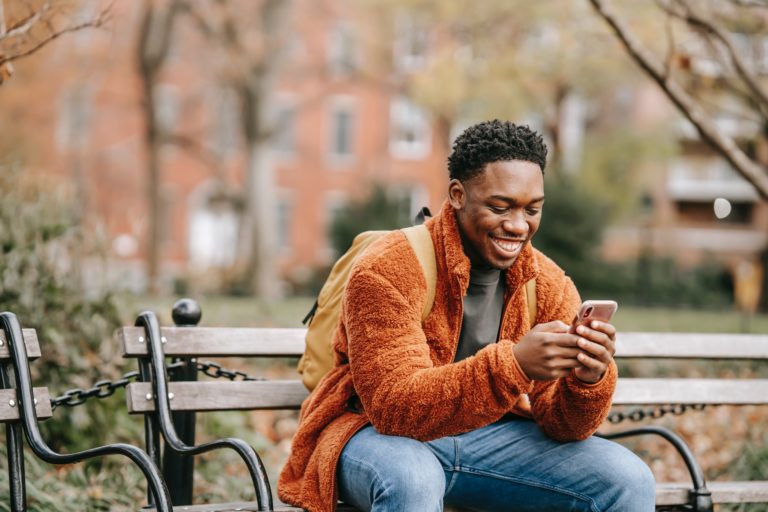Imagine uma vida em que você não precise ficar alternando entre aplicativos em seu telefone Android. Você pode assistir a filmes e bater papo com seus amigos no WhatsApp ao mesmo tempo usando o recurso de tela dividida em seu telefone. Sim, você pode realizar várias tarefas ao mesmo tempo em seu telefone. Vamos te mostrar como.
O que é uma tela dividida?
Uma tela dividida é uma técnica de exibição em seu telefone que divide sua tela em duas partes adjacentes, de forma que você pode usar dois aplicativos de uma vez.
Como dividir a tela em telefones Android
- Abra os aplicativos recentes por meio do alternador de aplicativos ou por meio de gestos, dependendo do telefone que você possui.
- Navegue até o aplicativo que deseja que apareça no segmento superior da tela dividida. Se esse aplicativo não existir em seus aplicativos recentes, abra-o primeiro para que apareça lá.
- Toque no ícone acima desse aplicativo e selecione a opção Abrir em tela dividida.
- A janela do aplicativo aparecerá no segmento inferior da tela dividida e você pode rolar para baixo até o outro aplicativo que deseja usar ou simplesmente pesquisá-lo.
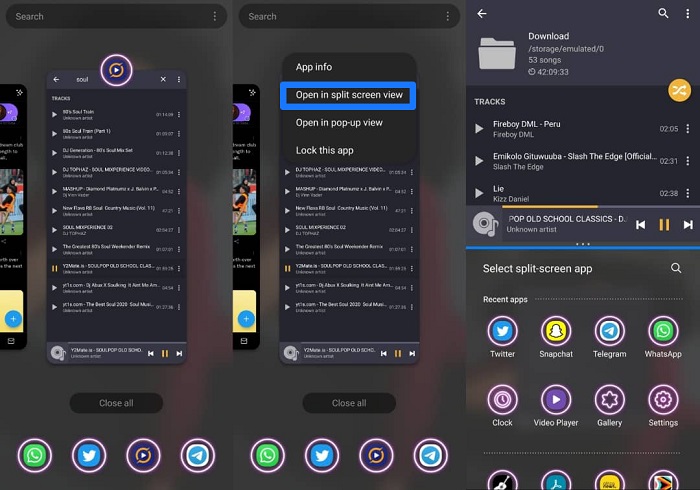
Visualização pop-up da Samsung
Você deve visualizar seus aplicativos no modo de tela dividida com as etapas acima, mas você pode fazer ainda mais com um telefone Samsung. O recurso de visualização pop-up da Samsung reduz o aplicativo selecionado a uma pequena janela que você pode mover pela tela enquanto usa outros aplicativos.
Para acessar a visualização pop-up:
- Navegue até seus aplicativos recentes.
- Toque no ícone acima do aplicativo que deseja usar na visualização pop-up e selecione a opção Abrir na visualização pop-up.
- O aplicativo será aberto em uma visualização pop-up e você poderá redimensioná-lo e posicioná-lo como desejar.
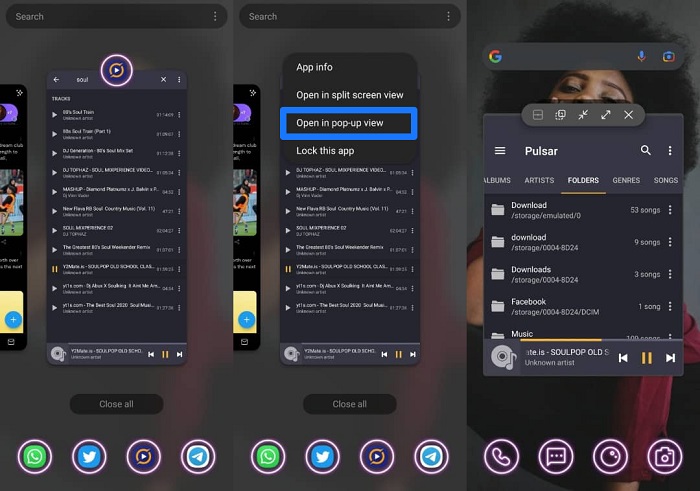
A tela dividida do Android não está funcionando
Se você não conseguir acessar o recurso de tela dividida em seu telefone, siga estas etapas para solucionar problemas em seu telefone. Antes de prosseguir, verifique no site do fabricante do seu telefone os recursos de seu telefone específico para ver se ele suporta a opção de tela dividida.
Em caso afirmativo, mas o recurso não está funcionando, siga estas etapas:
- Reinicie o seu telefone. Este é o método mais simples e comum para muitos problemas em um telefone ou dispositivo eletrônico.
- Verifique a última atualização do sistema disponível. Seu telefone pode estar desatualizado ou infestado de bugs e precisa de uma atualização para permitir que funcione sem problemas novamente.
- Verifique a temperatura do telefone. Muitos telefones limitam temporariamente a opção de tela dividida quando o telefone está superaquecendo. Valia a pena desligar o telefone por alguns minutos até que ele esfriasse.
- Redefina seu telefone para a configuração original. Essa deve ser a última opção e só deve ser feita quando você tiver certeza de que tem um backup de todos os dados do telefone.
Embora a opção de tela dividida venha com maior demanda de bateria, é uma maneira eficaz de realizar multitarefas sem alternar entre os aplicativos. Siga as etapas acima para habilitar a tela dividida e multitarefa como um profissional.